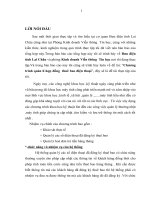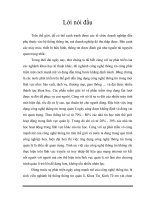Lựa chọn chương trình quản lí mật khẩu potx
Bạn đang xem bản rút gọn của tài liệu. Xem và tải ngay bản đầy đủ của tài liệu tại đây (303.53 KB, 8 trang )
Lựa chọn chương trình
quản lí mật khẩu
Với rất nhiều hoạt động trên Internet, đa số chúng ta sẽ đăng kí rất nhiều tài
khoản (mail, diễn đàn, mạng xã hội…). Việc để tất cả các tài khoản từ nhiều
dịch vụ này có cùng chung một mật khẩu (password) vô cùng nguy hiểm, bởi
bạn có thể bị mất tài khoản do thông tin mật khẩu bị rò rỉ từ một trong những
dịch vụ mà bạn sử dụng. Vì vậy, vi
ệc quản lí các tài khoản từ nhiều dịch vụ
khác nhau trên Internet rất vất vả, và bạn sẻ phải cần phần mềm để lưu lại
mật khẩu của các tài khoản này. Sau đây là một số chương trình quản lí mật
khẩu để bạn lựa chọn.
● 1Password
Bạn tải chương trình về tại đây
. Sau khi cài đặt và khởi chạy chương trình,
trong giao diện mở lần đầu tiên, bạn chọn nút Create new 1Password Data…
để tạo file cơ sở dữ liệu mới rồi lưu lại. Bạn cần sao lưu file cơ sở đó thường
xuyên để sau này có thể khôi phục lại các mật khẩu quản lí trong trường hợp
máy tính gặp trục trặc.
Sau khi chọn nơi lưu file cơ sở dữ liệu, bạn cũng nhập Master
Password – mật khẩu chính để vào nội dung quản lí mật khẩu. Trong giao
diện của chương trình, bạn nhập Master Password vừa đặt để vào nội dung
quản lí mất khẩu. Chương trình còn cung cấp cho bạn bàn phím ảo (khi bấm
vào nút có dấu “…” kế bên) để nhập mật khẩu an toàn hơn.
Cũng giống như
KeePass, bạn cũng có các mục bên khung trái để
phân loại các tài khoản. Để thêm một tài khoản mật khẩu mới để quản lí, bạn
bấm vào nút tương ứng ở thanh phía trên. Chương trình sẽ cung cấp các tính
năng riêng biệt cho từng loại tài khoản khi bấm vào các nút khác nhau. Với
mục Login, bạn có thể nhập vào thông tin đăng nhập của các tài khoản đơn
giản, còn mục Wallet cho phép bạn nhập thông tin về tài khoản tiết kiệ
m phân
loại theo từng mục riêng biệt (thẻ tín dụng, tài khoản ngân hàng…).
Mục Accounts cho phép bạn quản lí các thông tin về tài khoản email,
chat, tài khoản trên Inernet…; mục Software là các thông tin về phần mềm,
mã bản quyền… bạn cần lưu lại; mục Secure Note cho phép bạn ghi lại các
ghi chú một cách bí mật còn mục Identities cho phép bạn nhập các rất nhiều
thông tin chi tiết về một người nào đó (tên, tuổi, giới tính, nơi ở, liên lạc…).
Bạn có thể tìm hiểu thêm để nhập các thông tin thích hợp cho từng
mục. Tuy nhiên, bạn cần lưu ý với các tài khoản của mục Login, mục
Password là do chương trình tự mặc định đặt lấy, bạn có thể tự đặt lại hoặc
bấm nút Generate để tự tuỳ chỉnh cho chương trình đặt mật khẩu ngẫu nhiên
với từng mức độ bảo mật khác nhau. Chương trình cho phép bạ
n tạo ra mật
khẩu với các mức độ gồm con số, kí hiệu…
Lúc bạn đăng nhập vào một tài khoản nào đó trên Internet khi lướt web,
1Password còn biết hiện ra thông báo hỏi bạn có muốn lưu lại mật khẩu đó
hay không.
1Password không chỉ là một phần mềm quản lí mật khẩu các tài khoản
mà còn là quản lí cả những thông tin bảo mật của bạn trong cuộc sống. Đây là
phần mề
m có thu phí, tuy nhiên phí mà bạn bỏ ra để sử dụng phầm mềm khá
xứng đáng. 1Password có đủ các phiên bản dành cho Windows, Mac, iPhone,
iPad, Android.
● Norton Identity Safe
Đây là sản phẩm mà Norton đưa ra để cạnh tranh với KeePass và
1Password. Các mật khẩu quản lí sẽ được lưu trữ “trên mây” với Norton
Identity Safe. Bạn tải chương trình về tại đây. Hướng dẫn download của trang
web sẽ hiện ra trực quan và bạn có thể tải Norton Identity Safe về dễ dàng.
Sau khi bấm nút Agree & Install và chờ chương trình cài đặt, trong giao
diện cài đặt của chương trình, bạn bấm nút Next rồi nhập địa chỉ email của
mình vào rồi bấm Next tiếp tục.
Tiếp theo, bạn nhập một số thông tin cá nhân bao gồm quốc gia, họ tên,
emal, mật khẩu… rồi nhấn Sign Up để
hoàn tất bước tạo tài khoản.
Khi tài khoản đã được tạo xong, Norton Identity Safe sẽ yêu cầu bạn
nhập mật khẩu dùng để quản lí các tài khoản mật khẩu khác. Lớp mật khẩu
này rất quan trọng do đó Norton Identity Safe sẽ bắt buộc bạn đặt mật khẩu có
độ dài tối thiểu 8 ký tự có chứa ít nhất 1 kí tự kí hiệu, 1 ký tự viết hoa, có 1
chữ số trong chuỗi… và cả gợi ý mật khẩu (Password Hint). Khi đã đặt xong,
b
ạn nhấn nút Create Vault để hoàn tất. Một email xác nhận cũng đã được gửi
đến địa chỉ email của bạn, bạn nên mở email này và bấm vào link kích hoạt để
xác nhận email tài khoản.
Chương trình gần như không có giao diện chính. Bạn chỉ có thể sử
dụng chương trình thông qua tích hợp của chương trình vào trình duyệt. Sau
khi khởi động trình duyệt web, để thêm một tài khoản mật khẩu, bạn bấm vào
nút Vault Open
, chọn Settings Edit Logins.
Trong cửa sổ hiện ra, bạn bấm vào nút Create New Login phía trên,
nhập địa chỉ trang web (có tài khoản của bạn) rồi bấm OK. Sau đó, bạn nhập
tên tài khoản và mật khẩu vào các thông báo tiếp theo.
Hoặc bạn cũng có thể vào một trang web nào đó và tiến hành đăng
nhập. Sau này, khi vào trang web đó, Norton Identity Safe sẽ tự động điền
thông tin để bạn đăng nhập tự động. Cửa sổ Edit Login này còn cho phép bạ
n
xem thông tin và quản lí các tài khoản mật khẩu. Nếu muốn thoát khỏi chế độ
của Norton Identity Safe, bạn cũng bấm nút Vault Open và chọn Close Vault.
Sau này muốn đăng nhập lại bạn cũng bấm vào vị trí tương tự nhưng nhập
vào mật khẩu mạnh (có chứa kí tự kí hiệu, chữ hoa, chữ số…).
Dịch vụ này không chỉ là một dịch vụ quản lí mật khẩu đơn thuầ
n, nó
còn có thể giúp bạn quản lí các thông tin khác như ghi thông tin về một người
nào đó, ghi chú, xuất/nhập dữ liệu bằng cách bấm vào nút Vault Open
Settings và chọn các tuỳ chọn cần thiết.
Norton Identity Safe còn được tích hợp sẵn vào Norton Internet
SecurityNorton 360. Norton Identity Safe là dịch vụ miễn phí, khá an toàn vì
lưu trữ dữ liệu “trên mây” cùng tính năng tích hợp thông qua web vô cùng
tiện lợi. Chương trình có thể sử dụng tốt cho các trình duyệt Internet Explorer,
Chrome, Firefox, Opera và Safari; có các phiên bản chạy trên Windows, iOS,
Android. Tuy nhiên, chương trình còn ở bản beta nên có thể có một số trục
trặc khi sử dụ
ng.